
Jika Anda bertanya-tanya apa yang menghabiskan ruang di hard disk Anda, Anda telah datang ke tempat yang tepat. Dalam artikel hari ini, kami akan menunjukkan cara membuang file yang tidak dibutuhkan dari komputer Anda.
Pertama-tama mari kita cari tahu apa yang memonopoli hard disk Anda. Kami menyarankan Anda mengunduh SpaceSniffer . Setelah Anda memulainya, itu akan memetakan hard drive Anda, dan menunjukkan file dan folder besar di sistem Anda. SpaceSniffer hadir dengan panduan pengguna yang menunjukkan kepada Anda setiap hal rapi yang dapat Anda lakukan dengan SpaceSniffer.
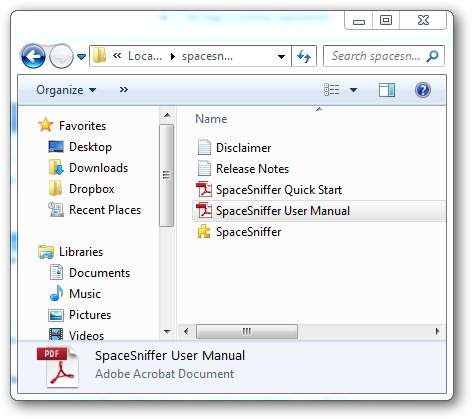
beberapa yang menjadi favorit kami adalah: memfilter file sementara…
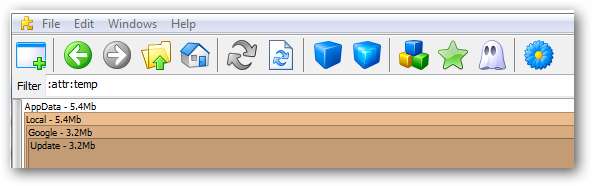
… Atau menemukan file yang belum kami sentuh selama lebih dari setahun; mereka biasanya calon yang baik untuk disingkirkan.

Di antara semua file, Pagefile.sys dan hiberfil.sys menonjol di SpaceSniffer; Mereka menempati enam GB hard disk kami.
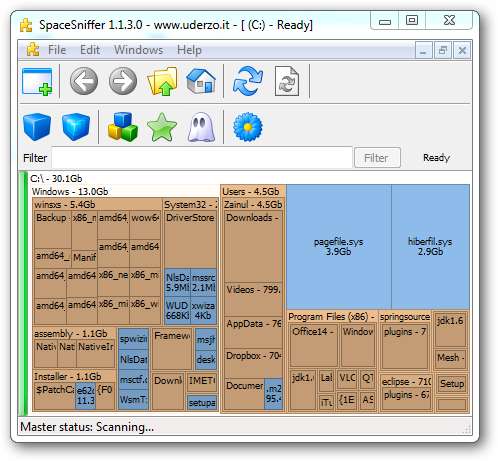
Dalam penginstalan default, Windows membuat file halaman (pagefile.sys) yang digunakan Windows untuk menyimpan bagian dari program atau memori yang tidak sesuai dengan memori. Microsoft menyarankan kami untuk tidak menghapus file ini - meskipun Anda memiliki banyak memori. Namun, kami dapat menghapus hiberfil.sys dari sistem kami, dan kami menulis instruksi tentang bagaimana melakukannya.
Membersihkan Titik Pemulihan
Menginstal program atau driver dapat membuat Windows berjalan lambat atau tidak terduga. Windows mempertahankan titik pemulihan, dan menggunakannya untuk mengembalikan file dan program sistem PC Anda ke saat semuanya berfungsi dengan baik. Namun, titik pemulihan memang memakan banyak ruang di hard disk kami. Kami dapat menggunakan pembersihan disk untuk menghapus titik pemulihan, tetapi jika Anda memutuskan untuk melakukan ini, Anda tidak akan dapat mengembalikan sistem Anda. Cari Disk Clean up dari menu start Anda dan jalankan sebagai administrator.
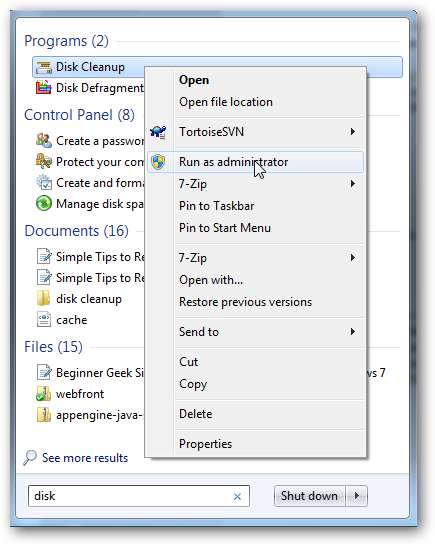
Disk Cleanup mengurangi jumlah file yang tidak perlu. Ini memungkinkan Anda untuk menghapus file sementara, mengosongkan tempat sampah, dan menghapus berbagai file sistem dan item lain yang tidak lagi Anda perlukan.
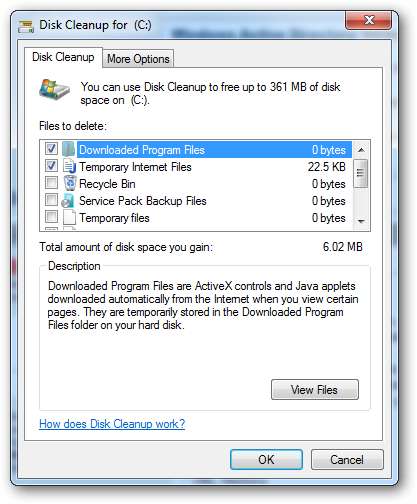
Buka tab "Opsi Lainnya" dan klik tombol bersihkan.
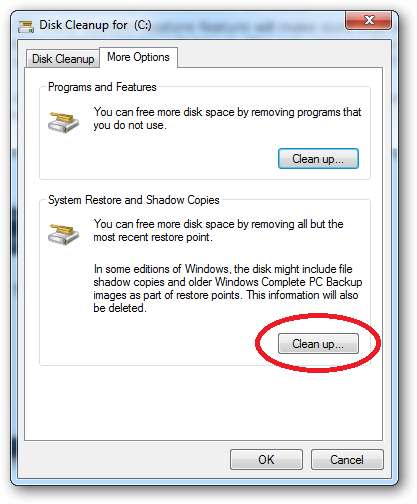
Anda mungkin ingin mempertimbangkan menjadwalkan pembersihan disk up untuk menghapus file lama dan sementara dari PC Anda dari waktu ke waktu.
Gunakan CCleaner untuk Mendapatkan Lebih Banyak Ruang
Meskipun Disk Cleanup adalah alat yang hebat untuk menghapus file sampah, CCleaner memberi Anda lebih banyak pilihan untuk membersihkan komputer Anda. Pengaturan default CCleaner memungkinkan Anda membersihkan file IE Junk, cache Windows Explorer, dan system dump.
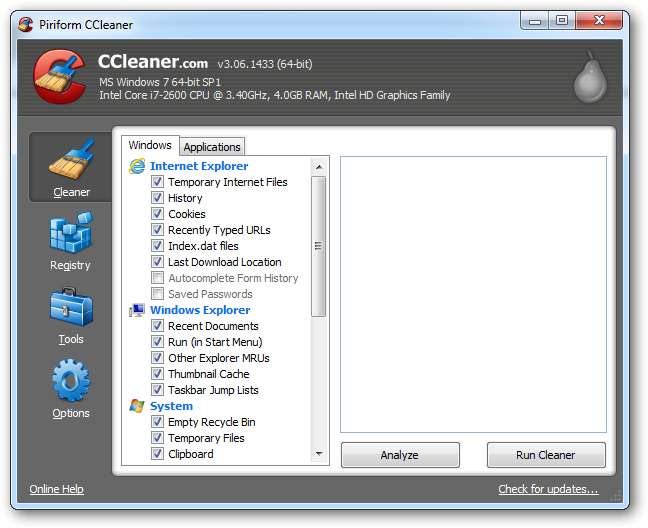
Buka tab aplikasi dan Anda akan menemukan bahwa Anda dapat menghapus file yang tidak diperlukan dari setiap aplikasi secara selektif. Misalnya, Anda dapat memilih untuk membersihkan cookie Firefox, tetapi bukan Chrome.
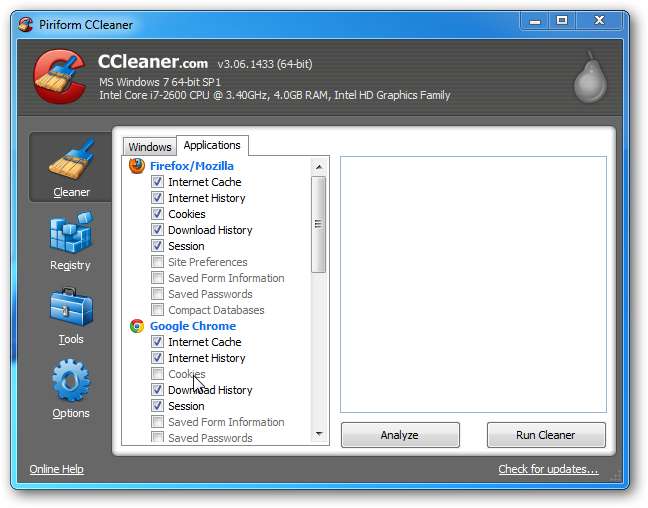
Windows memelihara sekumpulan file registri yang menyimpan pengaturan untuk PC Anda, misalnya, latar belakang apa yang Anda gunakan untuk desktop Anda. Setiap kali kami menghapus program, beberapa asosiasi file yang tidak digunakan mungkin tetap tergantung di registri, dan seiring waktu registri Anda mungkin membengkak dan memperlambat PC Anda. CCleaner memberi Anda cara mudah untuk membersihkan registri Anda. Klik ikon registri, lakukan pemindaian untuk masalah, dan klik "tombol perbaiki masalah yang dipilih" untuk membersihkan registri Anda.
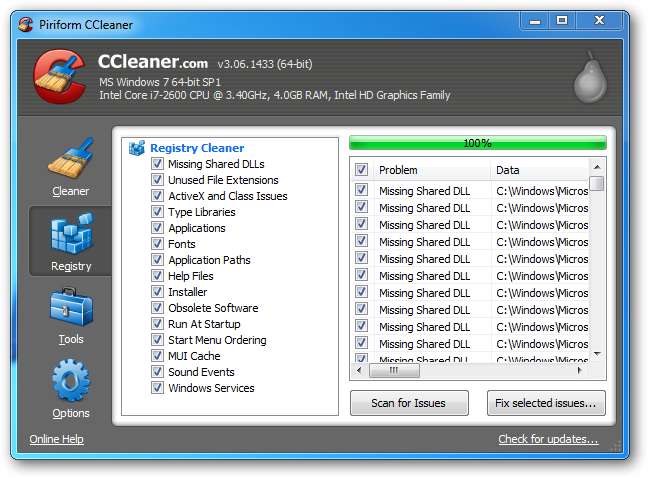
CCleaner memberi Anda seperangkat alat untuk menghapus file yang tidak dibutuhkan. Ini mencopot memuat file jauh lebih cepat daripada pencopotan Windows "tambahkan program hapus".

System Restore di CCleaner memberikan lebih banyak opsi untuk menghapus titik pemulihan sistem daripada Disk Cleanup. Ini membuat titik pemulihan sistem terakhir Anda menjadi abu-abu, sehingga Anda tidak dapat menghapusnya, demi keamanan.
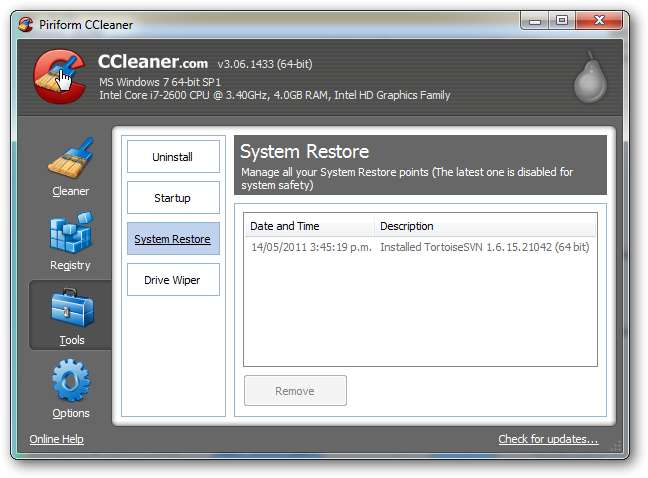
Windows tidak akan menghapus data sebenarnya yang Anda hapus, itu hanya menghapus referensi ke file itu, dan menimpanya ketika Anda menyimpan data baru. Ini menimbulkan risiko; beberapa geek yang cerdas mungkin menyelinap ke komputer Anda, dan merekonstruksi data Anda sebelum Windows selesai menulisnya. Jika Anda khawatir, Anda dapat menginstruksikan CCleaner untuk membersihkan jenis data ini menggunakan "Drive Wiper".
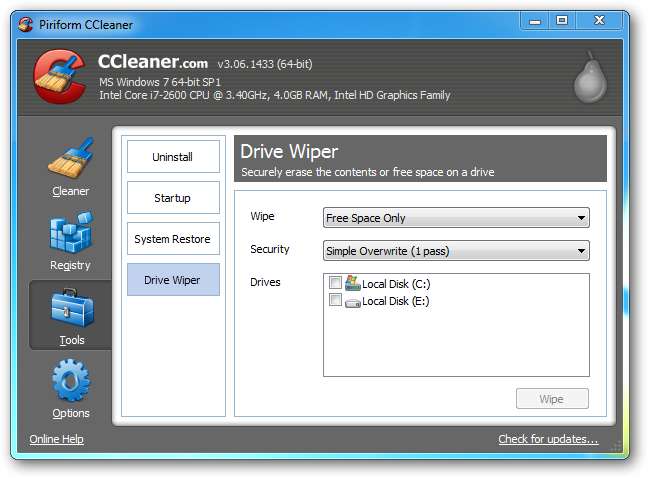
Ada dua jenis penghapusan, ruang kosong, dan seluruh drive. Anda harus memilih hanya ruang kosong, kecuali Anda ingin menghapus setiap file di drive.
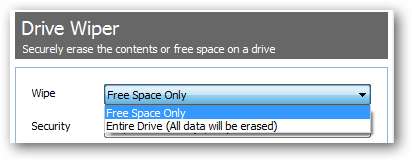
CCleaner memberi Anda beberapa opsi keamanan, tetapi penimpaan sederhana sudah cukup untuk sebagian besar kesempatan.
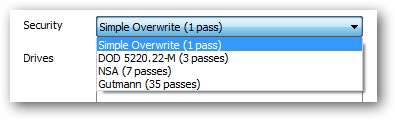
Buka pengaturan Lanjut opsi dan pastikan bahwa Anda memilih "Simpan semua pengaturan ke File INI". Anda juga bisa jadwalkan untuk membersihkan komputer Anda secara teratur.
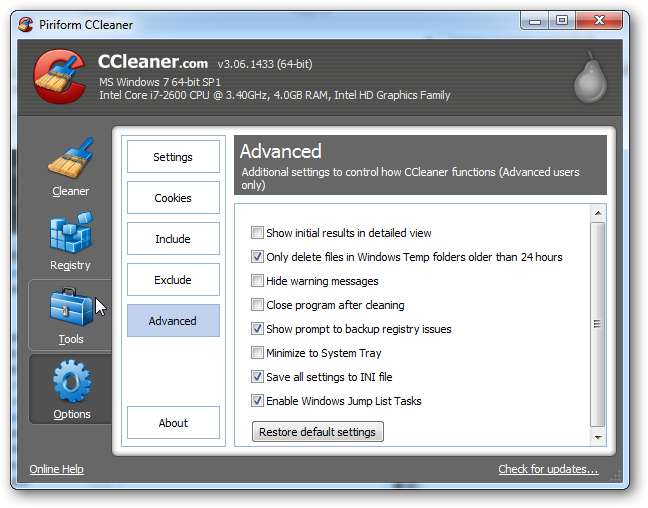
Kami berharap tip kami membantu Anda mendapatkan kembali ruang hard disk Anda. Jangan ragu untuk membagikan tip lainnya dengan rekan pembaca lainnya di bagian komentar.







